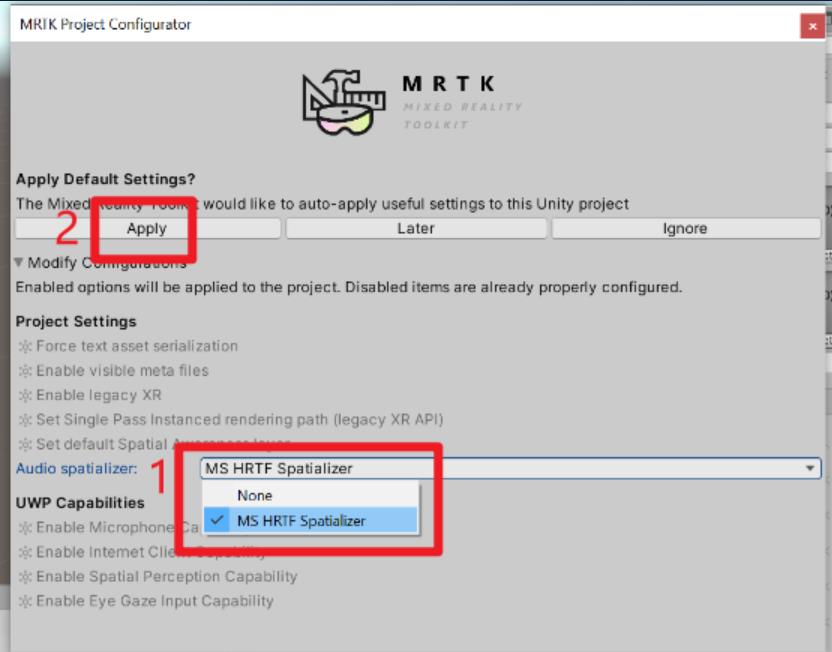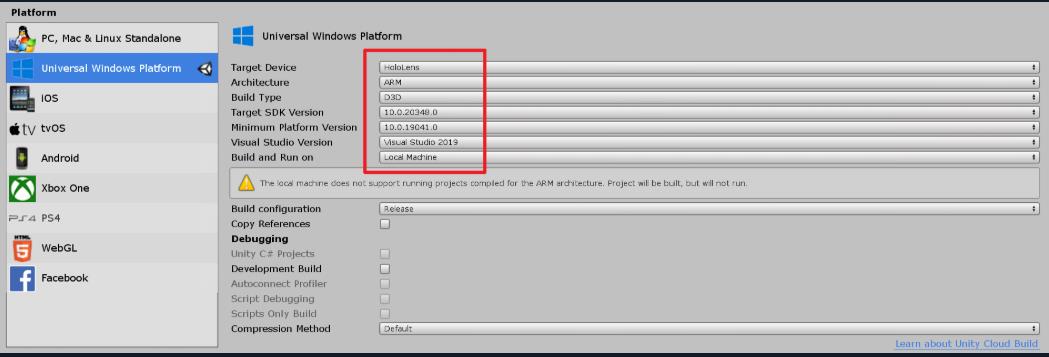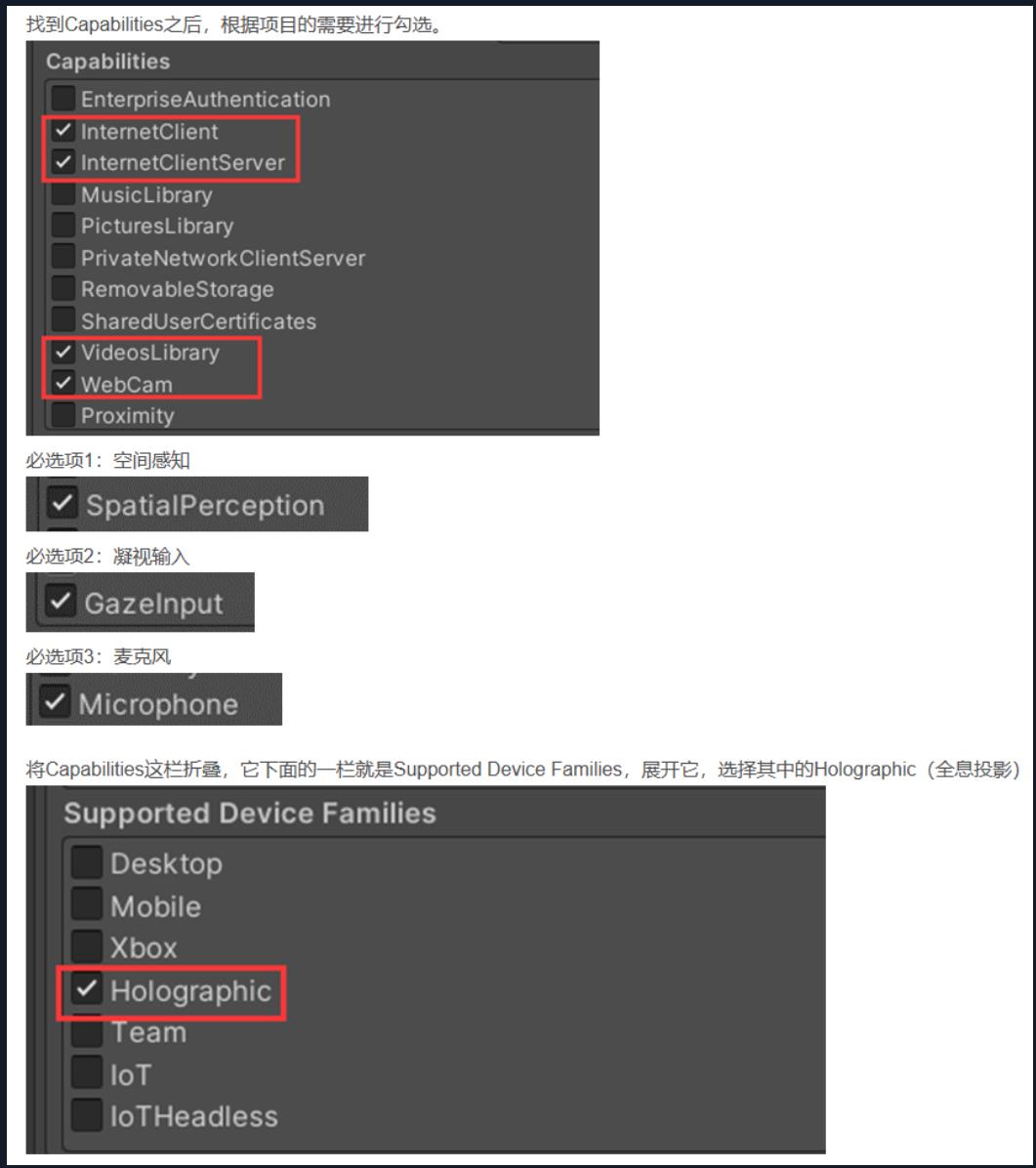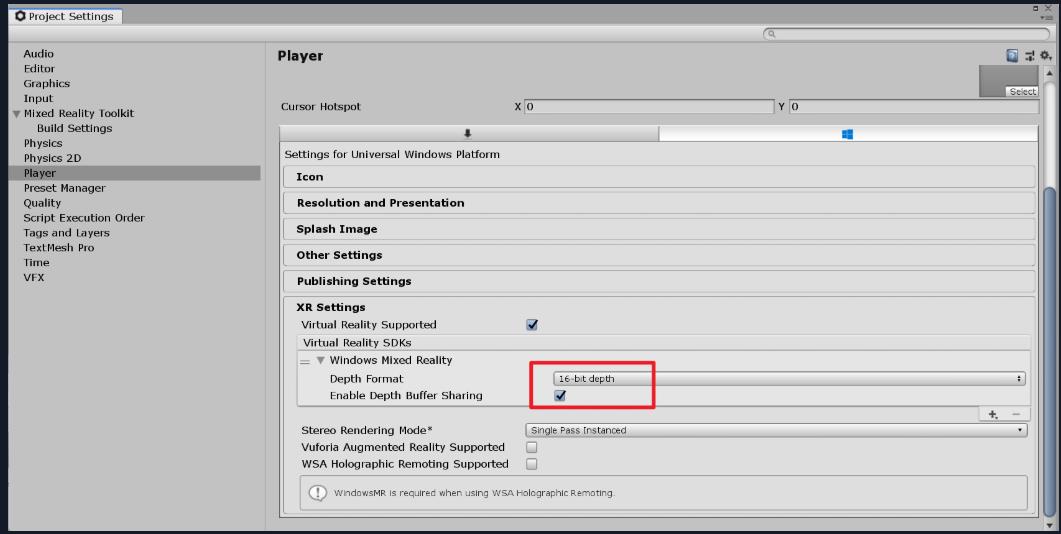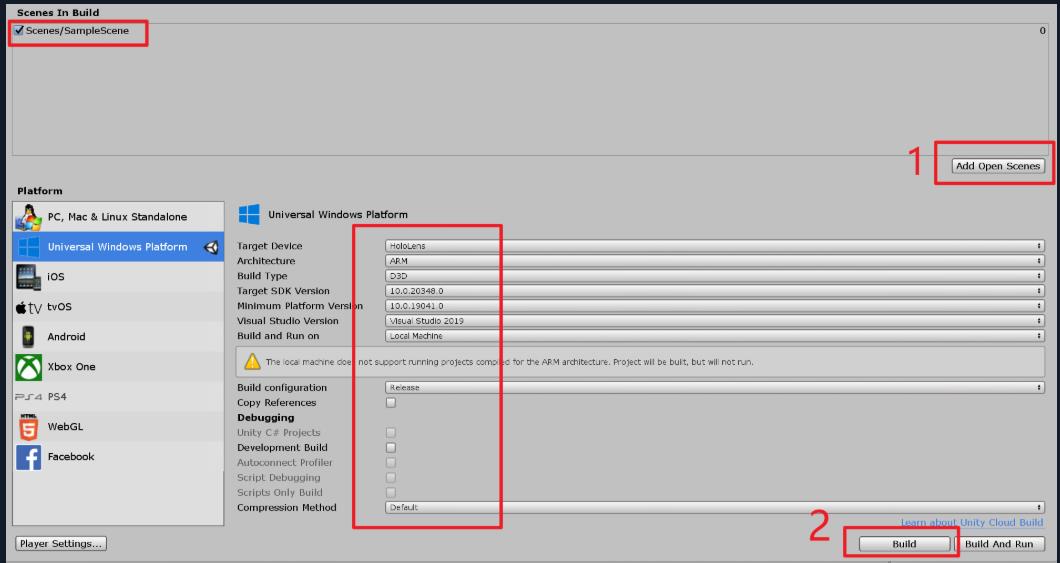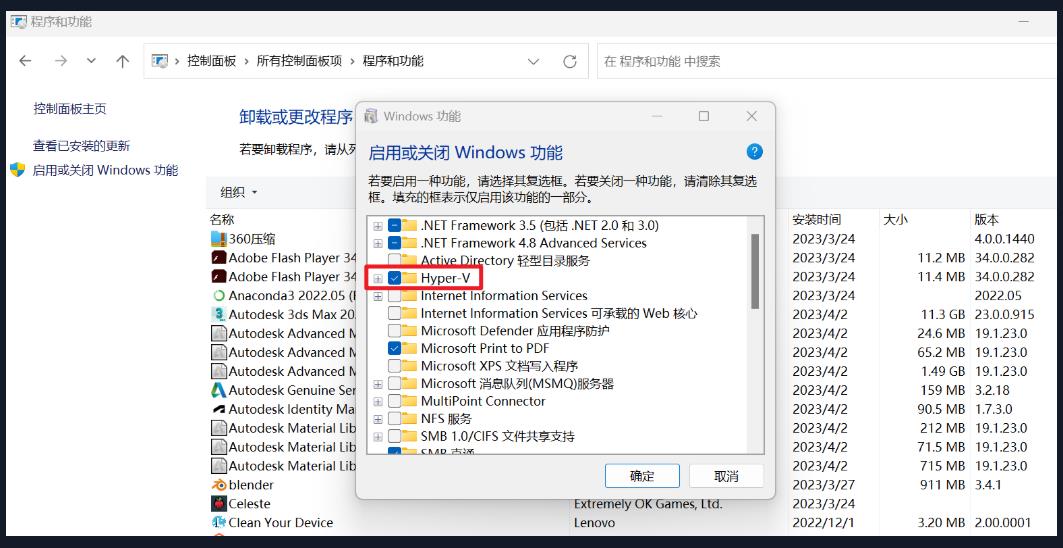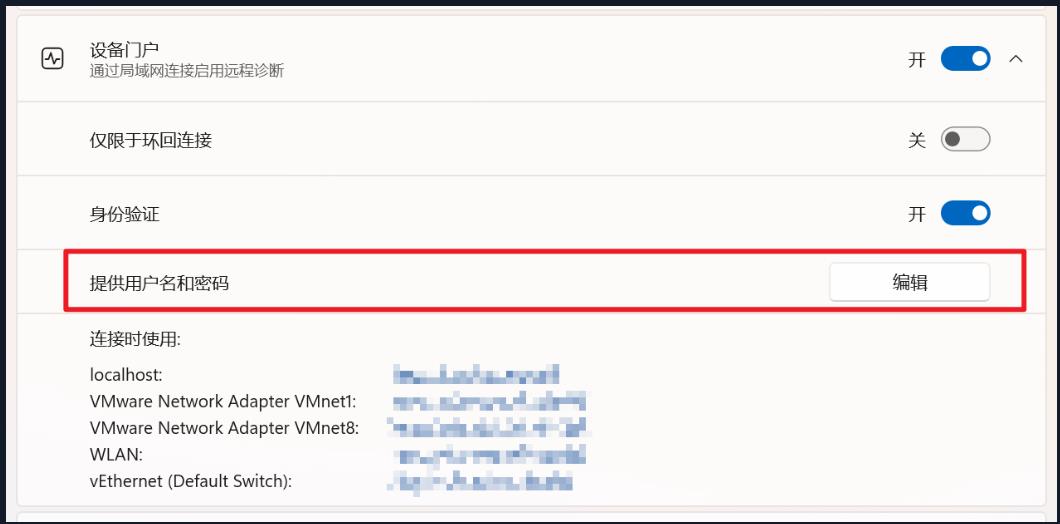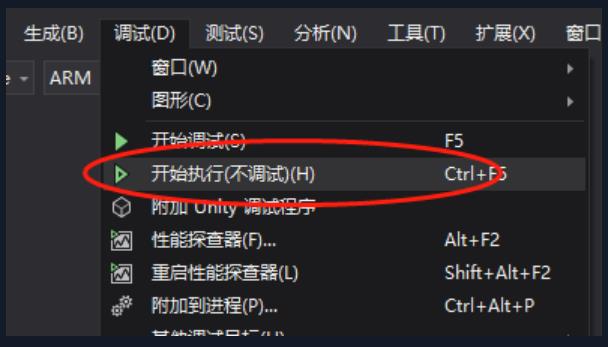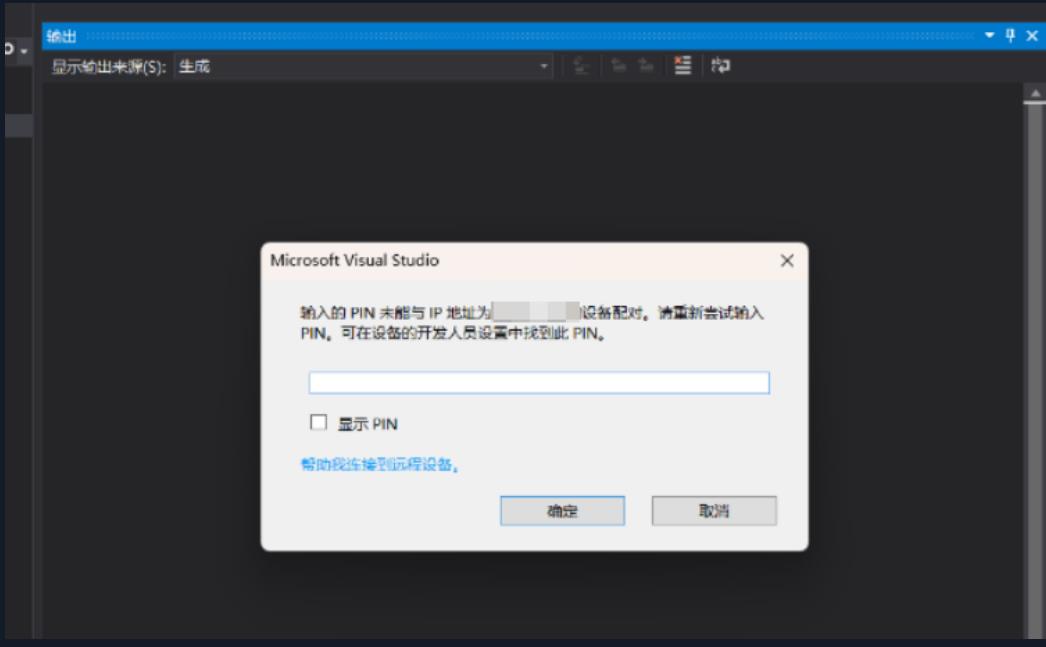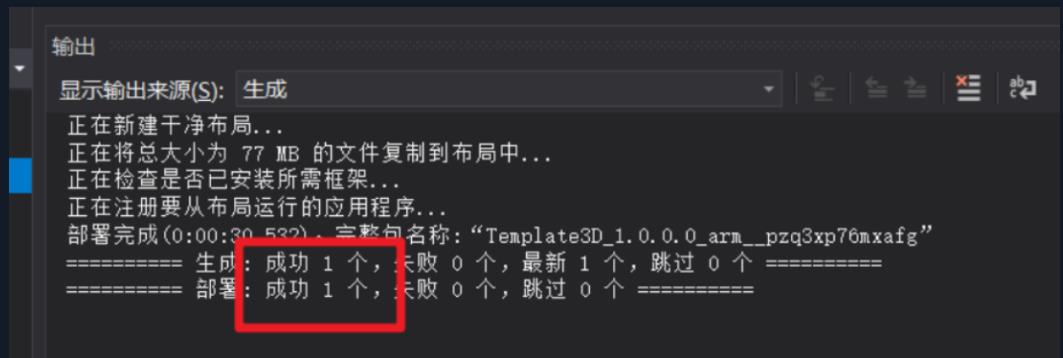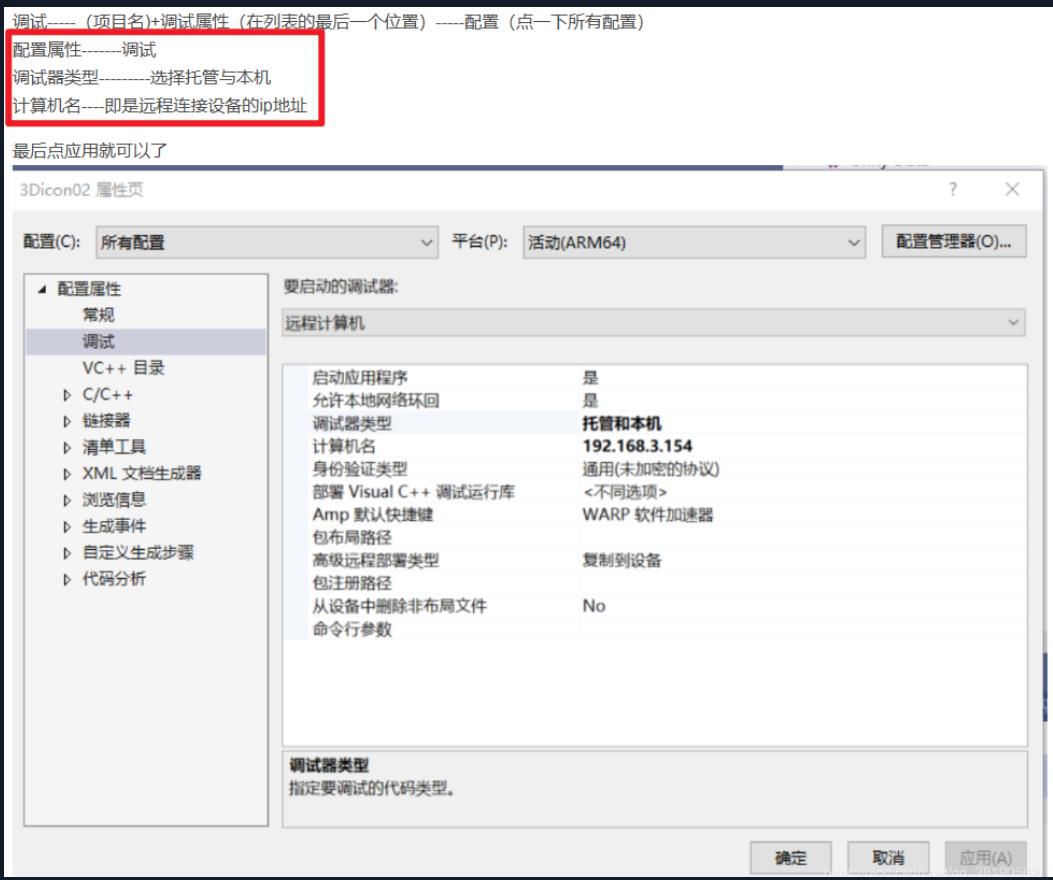Unity开发环境配置
Posted Matrix-yang
tags:
篇首语:本文由小常识网(cha138.com)小编为大家整理,主要介绍了Unity开发环境配置相关的知识,希望对你有一定的参考价值。
Unity本体安装
1.首先下载安装unityhub,中文管网https://unity.cn/
2.登录unityhub,选择你想要的版本安装

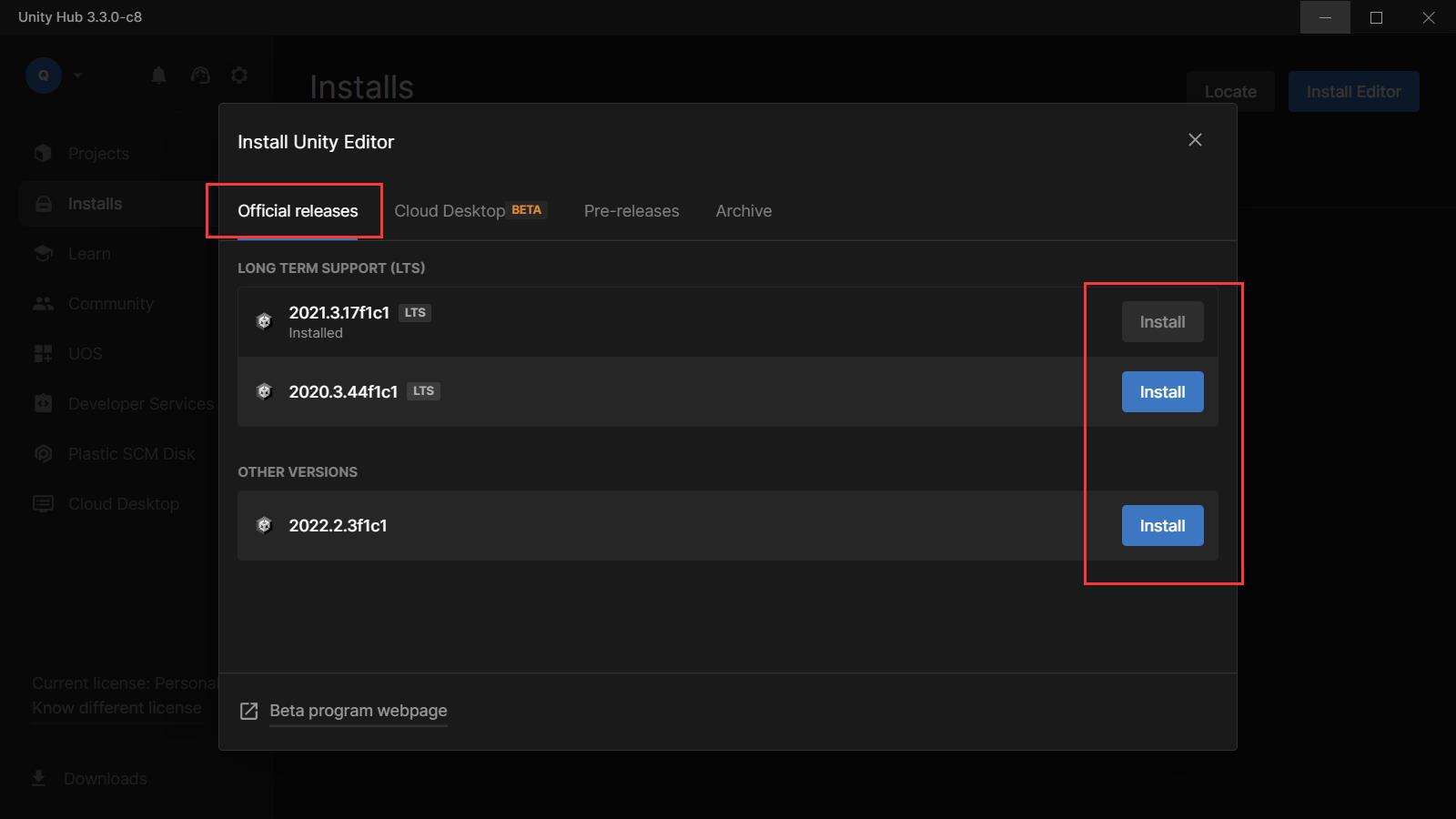
选择后按照提示选择个人免费试用的license,然后等待unity本体下载安装即可。
VSCode安装和配置
1.去官网https://code.visualstudio.com/下载vscode
2.unity中关联vscode作为编辑器,在edit->preferences中选择vscode
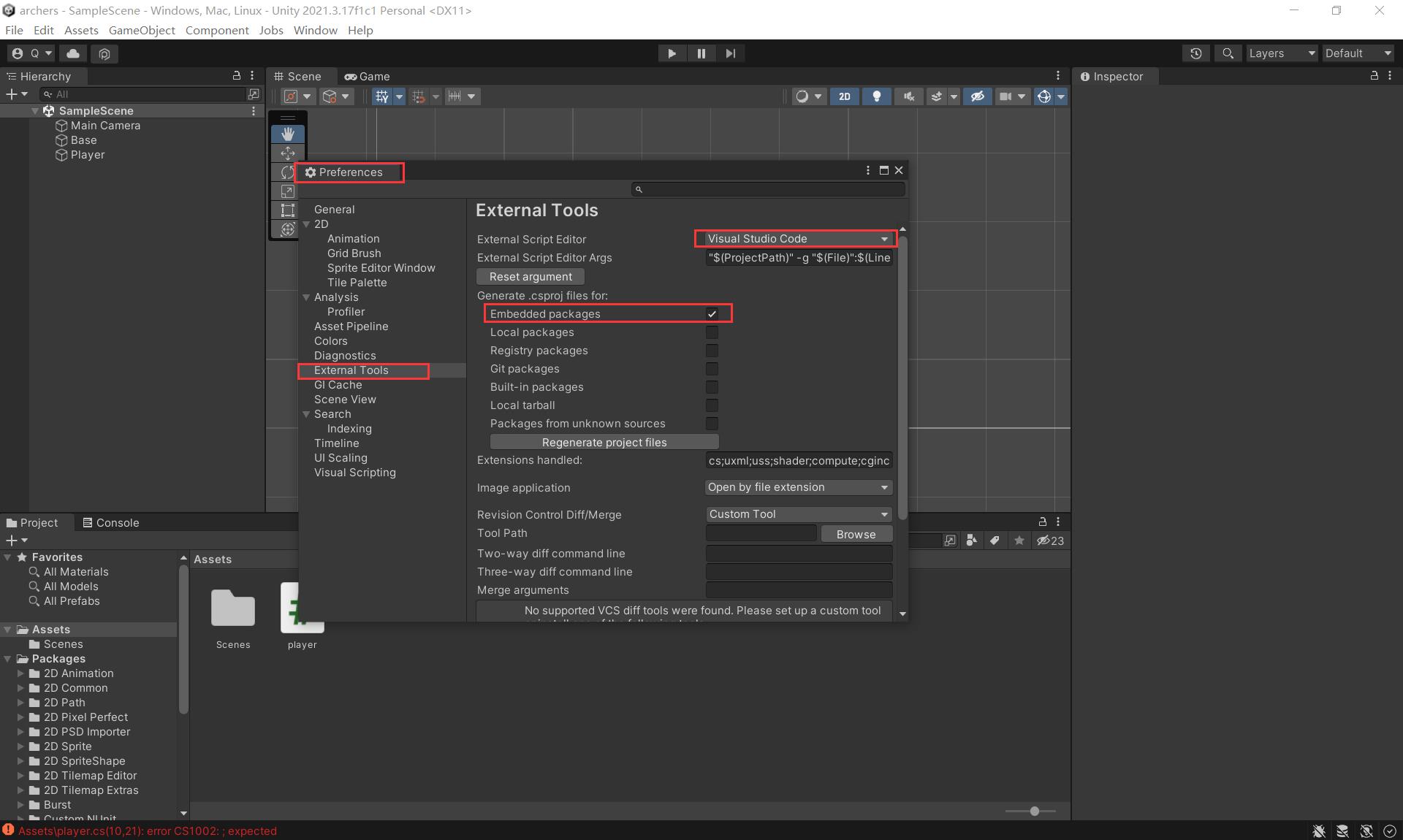
3.新建任意GameObj并且绑定Script,双击脚本打开vscode
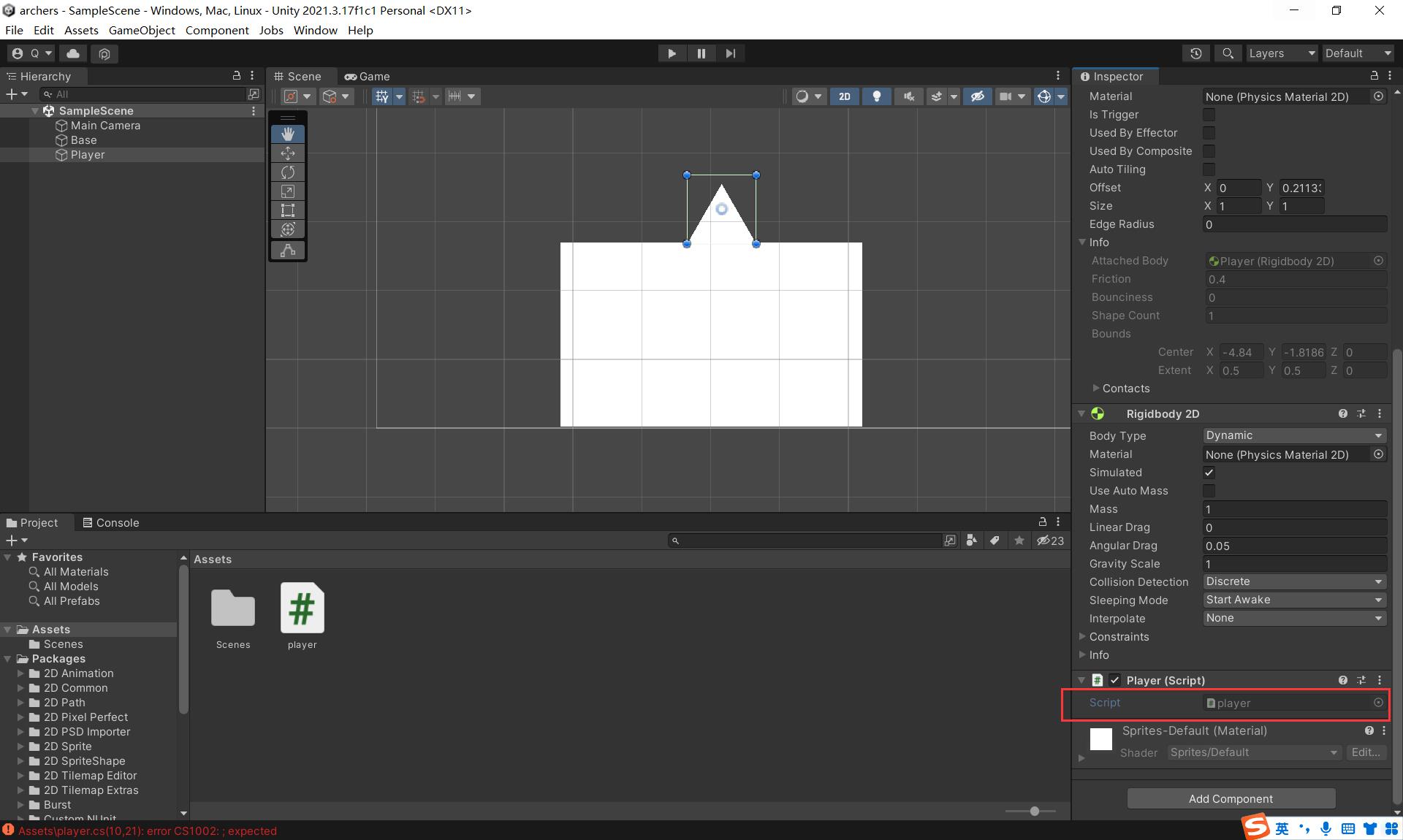
4.重启vscode和unity,然后按照3打开vscode,查看需要安装的C#工具包版本

5.安装C#工具包,记住你的版本号,到这下载对应版本号的开发者版 .NET Framework 。
https://docs.microsoft.com/zh-cn/dotnet/framework/deployment/deployment-guide-for-developers
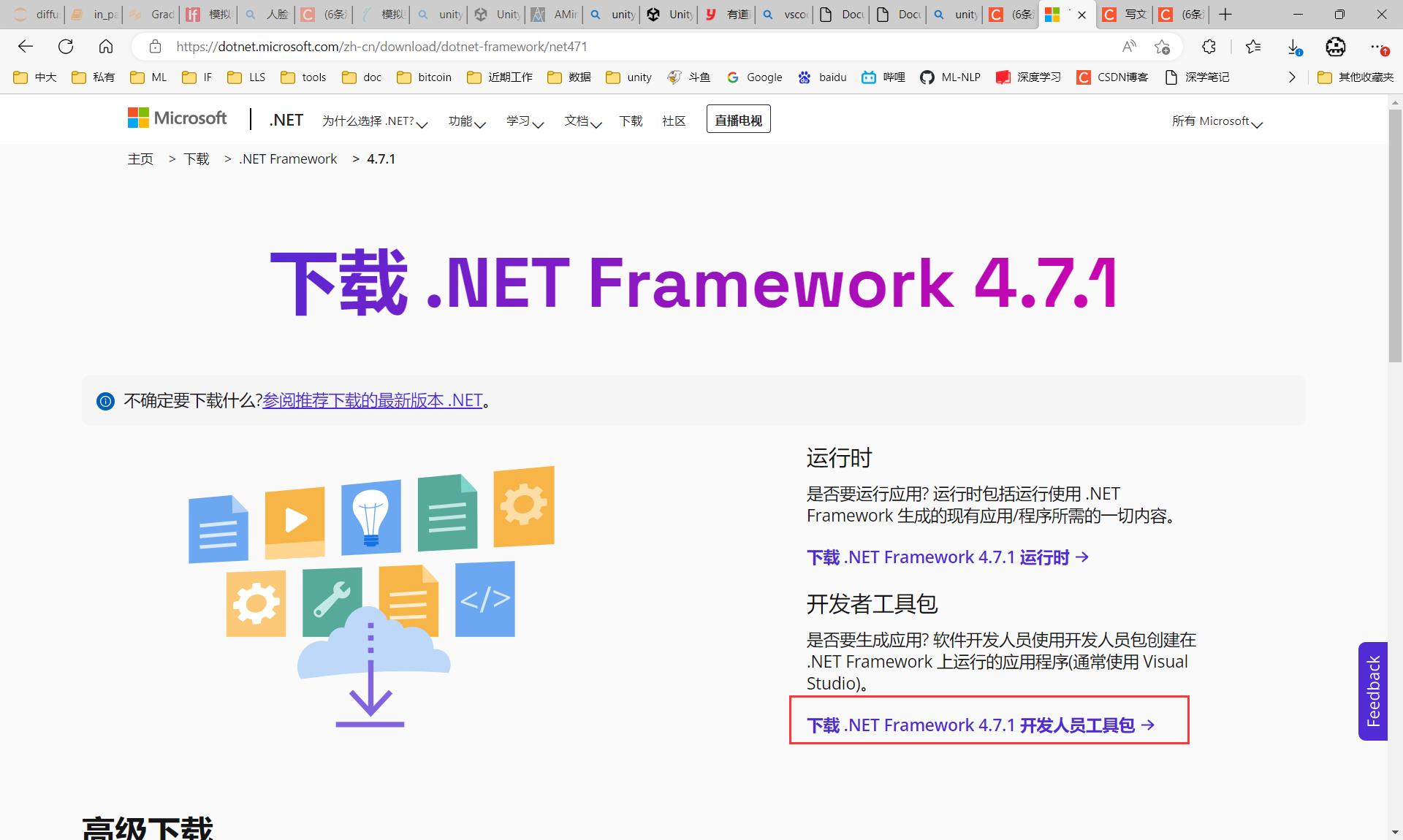
6.安装vscode c#插件(打开C#文件时会推荐安装)
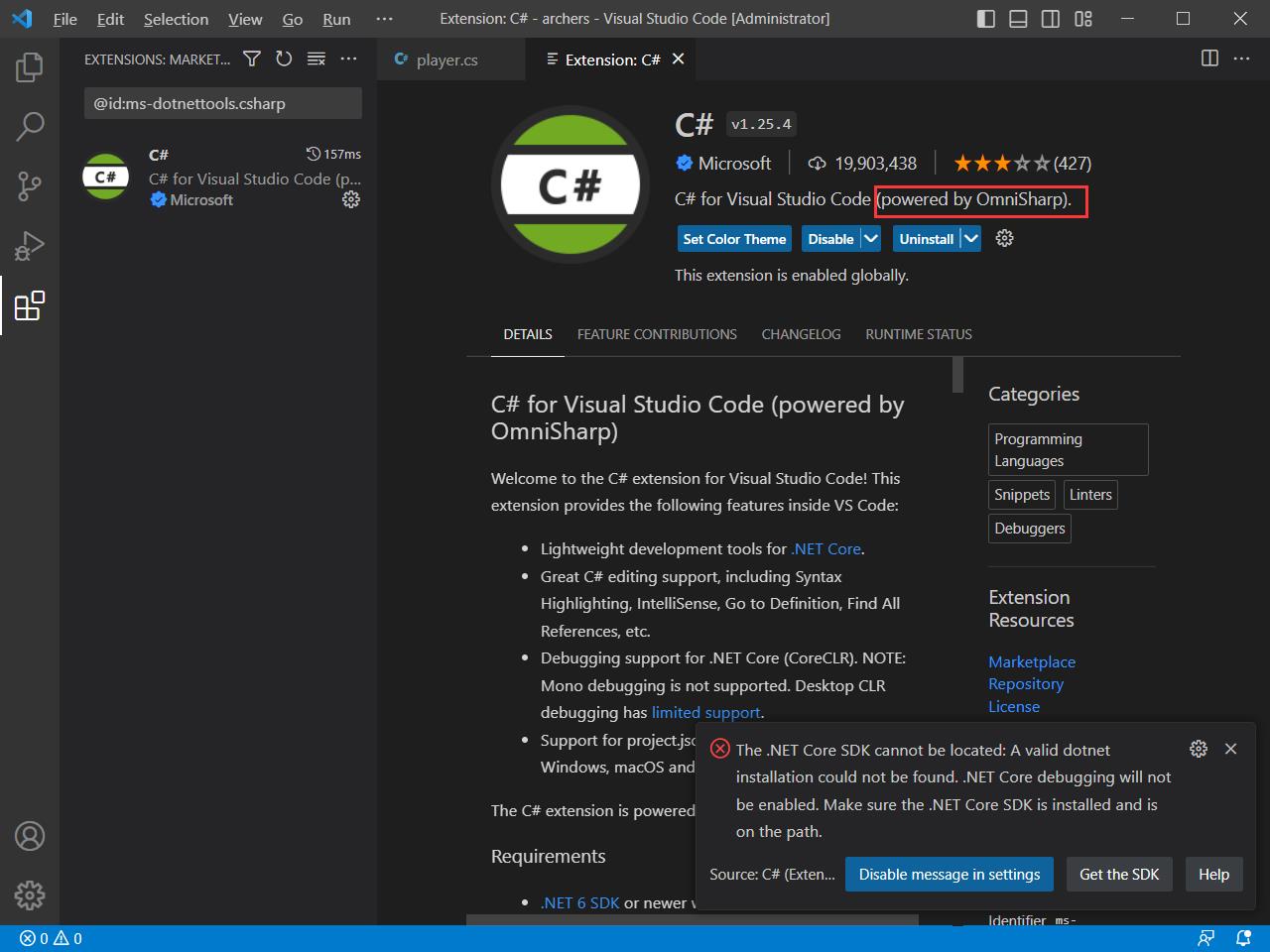
7.安装插件后会提示安装.NET的sdk,按照提示安装 .NET core sdk
(安装后重启电脑,主要是让vscode找到dotne.exe环境变量)
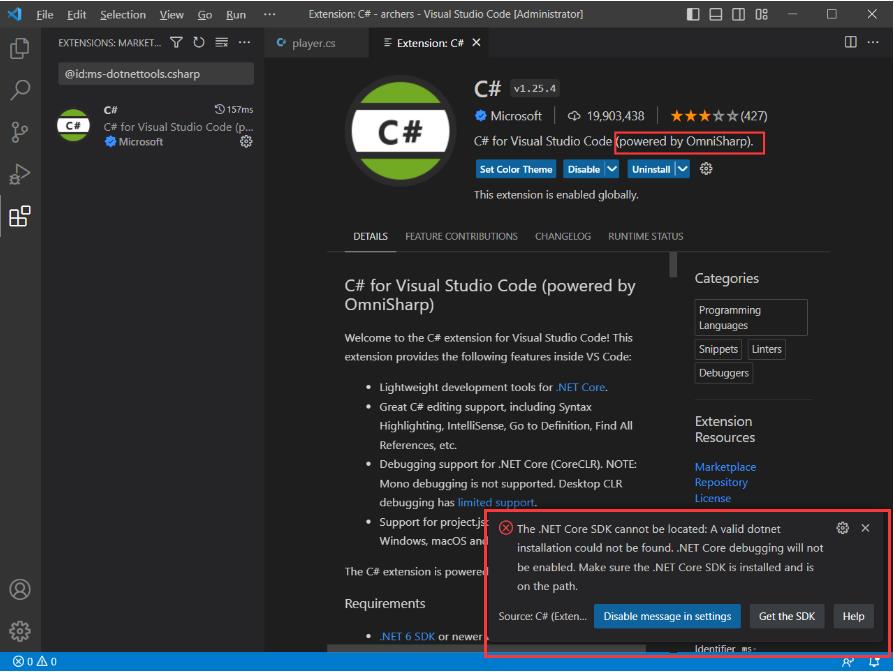
8.至此配置完毕,代码有自动提示。
Unity开发Hololens2—环境配置
Unity开发Hololens2—环境配置
配置如下:
win11 专业版
Unity2018.4.26f1
Hololens2
VS2019
参考链接:
1、(https://blog.csdn.net/qq_38190562/article/details/116028371)
2、(https://blog.csdn.net/zhangxiao13627093203/article/details/117038433)
3、(https://blog.csdn.net/qq_43523445/article/details/126197284?ops_request_misc=%257B%2522request%255Fid%2522%253A%2522168059691716800197099831%2522%252C%2522scm%2522%253A%252220140713.130102334.pc%255Fall.%2522%257D&request_id=168059691716800197099831&biz_id=0&utm_medium=distribute.pc_search_result.none-task-blog-2allfirst_rank_ecpm_v1~rank_v31_ecpm-1-126197284-null-null.142v81insert_down1,201v4add_ask,239v2insert_chatgpt&utm_term=unity%20hololens2%20vs%E9%83%A8%E7%BD%B2&spm=1018.2226.3001.4187)
第一部分:unity配置
编辑器:Unity2018.4.26f1
Githup上下载MRTK插件包
下载地址(挂梯子)
https://github.com/microsoft/MixedRealityToolkit-Unity/releases/tag/v2.6.1
将五个包导入unity3D中(注意先后顺序)
首先打开unity项目,然后前往下载了五个安装包的路径下
双击即可导入
step1 导入Foundation
出现下图之后点击 apply 即可
step2 导入 Extensions、Examples、TestUtilities
(如果跳出弹窗点击apply即可)
step3 导入 Tools
出现弹窗后(如果未出现就再导入一下) 按图中操作
设置 File/Build Setting
在Build Setting中的设置如图所示
最后,点击Switch Platform切换到UWP这个目标平台下。
期间会弹出MRTK的配置窗口,直接点击Apply即可。
Edit/Player Setting
在Player Setting中设置如图所示
将Depth Format设置为16-bit depth,其余的保持默认的即可。
导出项目 File/Build Setting
第二部分:visual studio配置
安装相关组件
按如下两张图进行配置
如果有条件可以选择全部安装(防止报错)
设置 VS 选项
在 VS 中打开unity中build生成的 .sln 文件
1、先设置工具栏
2、打开 项目/属性/调试
按如下设置
第三部分:HoloLens2 与 电脑连接配置
电脑端
打开 Hyper-V
打开开发人员模式
打开设备门户
打开设备发现
第一次打开设备门户时候需要自行设置用户名和密码
HoloLens2端
与电脑端类似,也是打开开发者模式等设置
使用 USB 连接电脑端和HoloLens2
出现如下,则证明连接成功
可视化界面
在浏览区地址栏输入 HoloLens2设备的 IP地址
出现如图所示,且有 active 标识,即连接成功
输入地址访问可能出现以下提示,点击继续访问即可
第四部分:在 VS 中运行,检查是否报错
调试/开始执行(不调试)
第一次运行时候,会出现需要 PIN 的弹窗(如下图)
获取密码(不是电脑或者HoloLens2设备的登录密码!!!)
在HoloLens2设备中打开设置/开发者选项/配对,会弹出一个配对的码的窗口如图所示,将这个码输入到上图中,等待设备连接成功之后会在设备的配对设备数中显示1,这个时候可以关闭这个配对的码。
注意,在输入PIN码的时候切不可关闭设备的配对码显示窗口,因为这个PIN只有在当下匹配的时候有用,重新打开又会是一个新的PIN码。
出现下图,则证明在 HoloLens2 上部署成功
第五部分:可能遇到的报错
打不开设备的微软商店
先在HoloLens2设备中打开微软商店即可
visual远程计算机调试出现BootstrapFprDebugging返回的是null,而不是远程msvsmon进程的IP地址和端口号
参考链接(https://blog.csdn.net/qq_38190562/article/details/116028371)
TimeoutException
参考链接(https://blog.csdn.net/zhangxiao13627093203/article/details/117038433)
以上是关于Unity开发环境配置的主要内容,如果未能解决你的问题,请参考以下文章